Sidst opdateret den

Apples iCloud fungerer godt i OS X og iOS, men hvad med Windows? Sådan får du iCloud til at fungere på Windows-systemer.
iCloud er en fantastisk ny service til iOS og Mac OS X Lion 10.7.2 og Bjergløve. Hvis du kører Apple-software på en Windows-pc, er det sådan, hvordan du får iCloud til at fungere.
iCloud til Windows
Download først iCloud Kontrolpanel til Windows. Det fungerer kun med Windows Vista SP 2 og nyere - Windows XP-brugere er heldige.
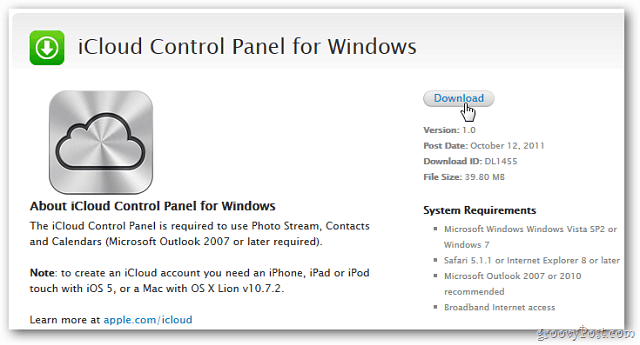
Hvis du kører Outlook under installationen, modtager du en meddelelse om at lukke det, før du fortsætter med installationen.
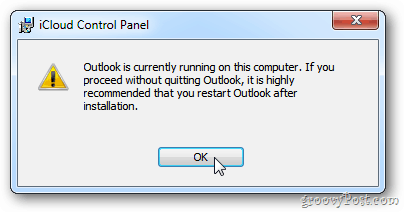
Derefter er installationen grundlæggende. Følg installationsguiden, og når det er gjort, skal du sørge for at åbne iCloud-kontrolpanelet er markeret. Klik på Udfør.
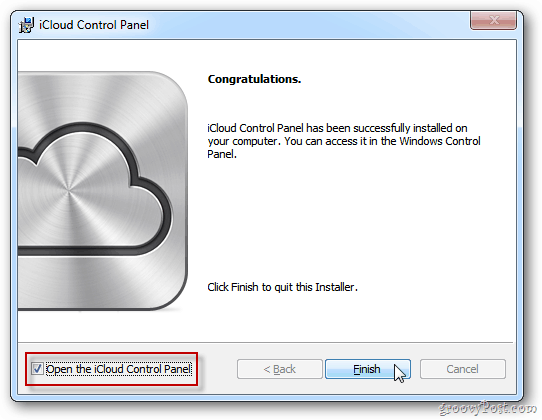
Indtast derefter dit Apple ID og adgangskode. Klik på Log ind.
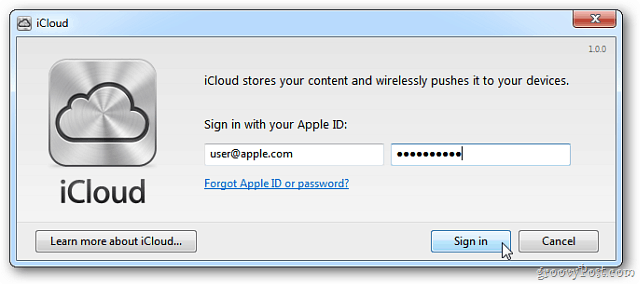
Vælg nu, hvad du vil synkronisere med iCloud og på tværs af dine iOS-enheder. Hvis du vil synkronisere dine bogmærker, skal du klikke på Valgmuligheder.
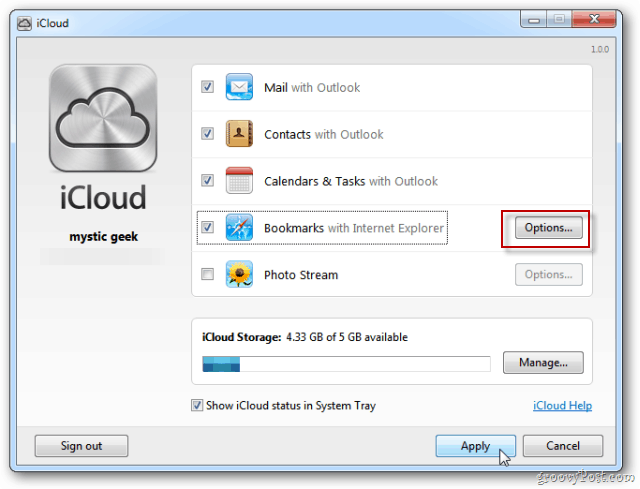
I bogmærkeindstillinger skal du vælge enten Internet Explorer eller Safari. Der er endnu ikke en mulighed for Google Chrome eller Firefox. Her valgte jeg Safari, da jeg sjældent bruger IE.
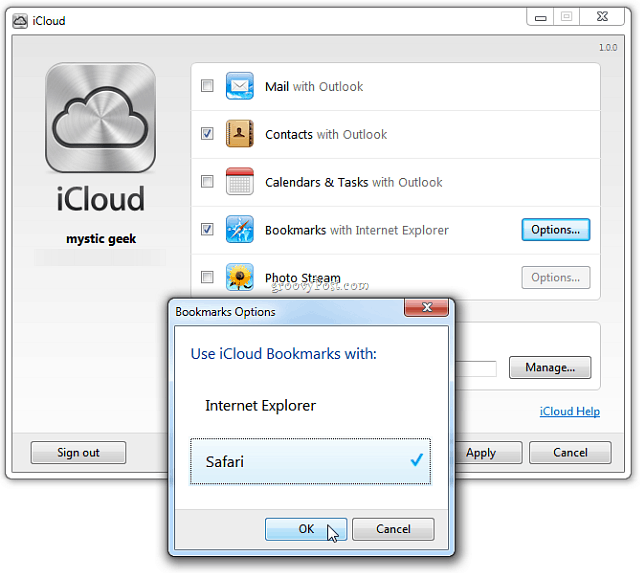
Der vises en skærm, der spørger, om du er sikker på, at du vil flette bogmærker med iCloud. Klik på Flet.
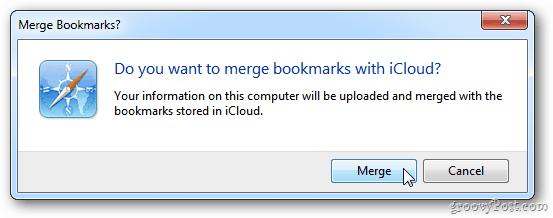
Når du har foretaget dine valg, skal du klikke på Anvend.
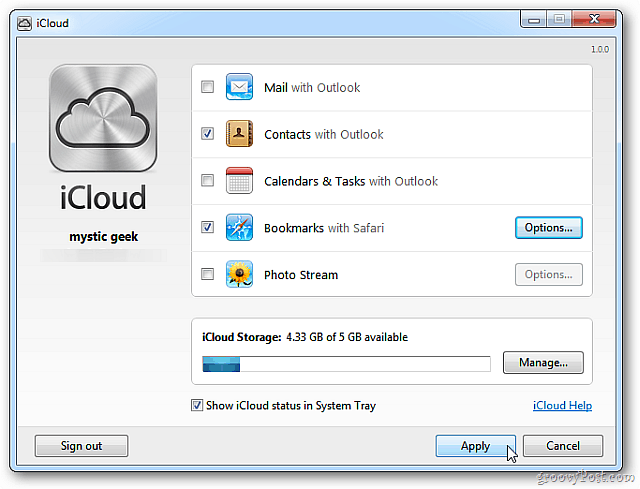
iCloud-opsætningen til Outlook afsluttes. Klik på Udført.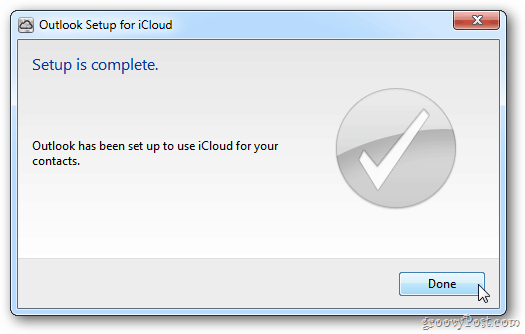
iCloud Kontrolpanel
ICloud Kontrolpanel til Windows-ikonet lever i dit systembakke. Start det derfra, hvis du vil gå ind og vælge forskellige synkroniseringsindstillinger.
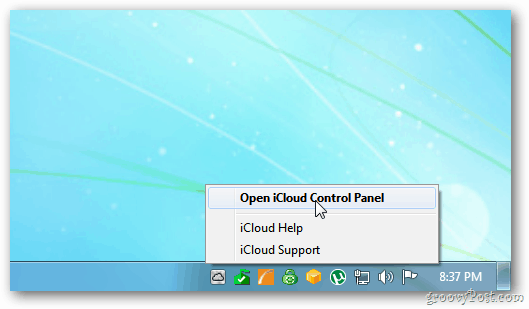
Alternativt kan du gå til Start >> Kontrolpanel >> iCloud.
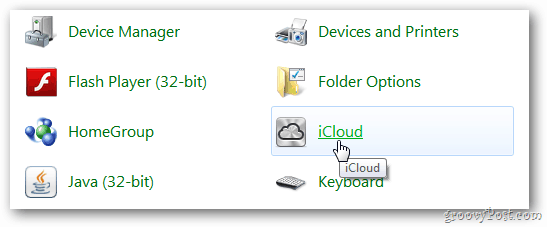
For at synkronisere IE-bogmærker har du brug for Internet Explorer 8 eller nyere.
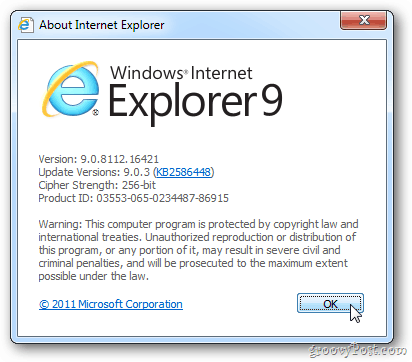
For at synkronisere dine kontakter og e-mails fra Outlook har du brug for 2007 eller nyere.
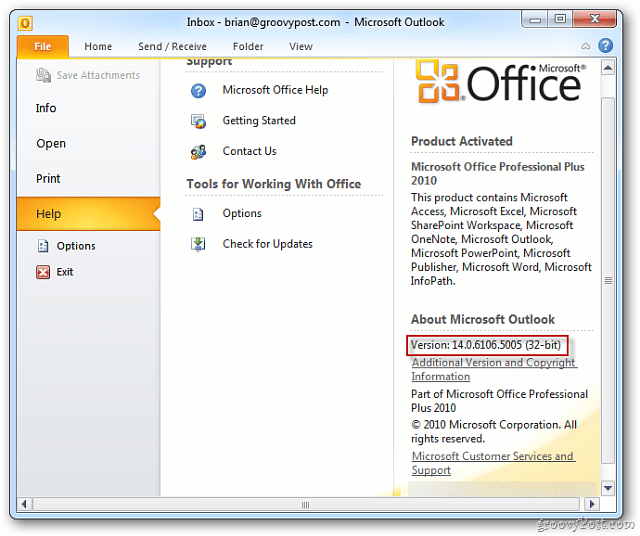
For at aktivere automatiske downloads mellem enheder og iTunes til Windows har du brug for version 10.5.
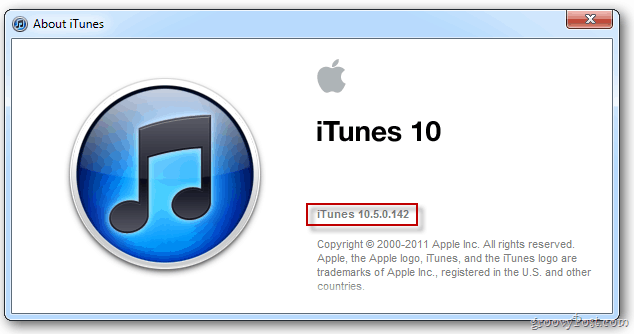
Hvis du vil synkronisere Safari-bogmærker og læselister, har du brug for Safari 5.1.1 og over.
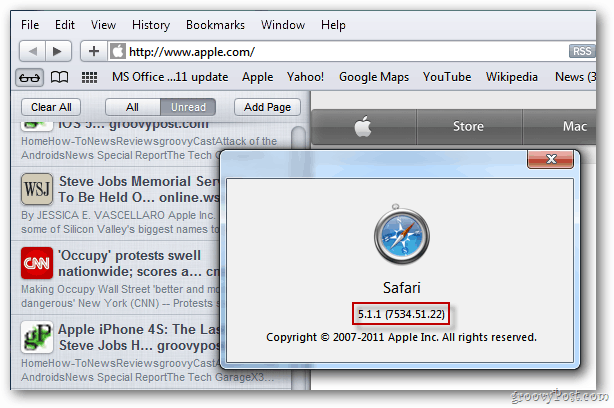
Der er lidt arbejde involveret med at konfigurere det til at arbejde problemfrit mellem dine Apple-enheder og Windows. Her er en oversigt.
Installere iTunes 10.5 til Windows og Mac.
Installer iOS 5 på dine mobile Apple-enheder.
Opdater Safari for Windows og Mac til version 5.1.1.
Installer iCloud Kontrolpanel til Windows.
Hvis du har en Mac, skal du sørge for det opdatering til OS X Lion 10.7.2.
Nu kan du synkronisere data på din pc, Mac, iPhone, iPad og iPod Touch.
Selvfølgelig med udgivelsen af Windows 10 er du måske mere tilbøjelig til at bruge OneDrive, da det kan synkronisere data på stort set alle mobile enheder, inklusive iOS og OS X.
